Erweiterte Funktionen#
Adressbuch#
Deine Android Wallet erlaubt es dir, ein Adressbuch anzulegen, in dem du Adressen mit einer Beschreibung abspeicherst, die den Besitzer identifiziert. Du kannst auch deine eigenen Adressen markieren, um regelmäßige Zahlungen zu kennzeichnen. Öffne hierfür das Adressbuch über das Menü-Symbol und den Eintrag Adressbuch. Indem du nach Links und Rechts wischst, kannst du zwischen deinen Adressen und Adressen, von denen du bereits empfangen hast, hin und her schalten. Über Mehr Optionen kannst du Aus dem Clipboard einfügen und Adresse scannen auswählen. Außerdem kannst du auf eine bereits existierende Adresse tappen und Dash senden oder Bearbeiten auswählen.
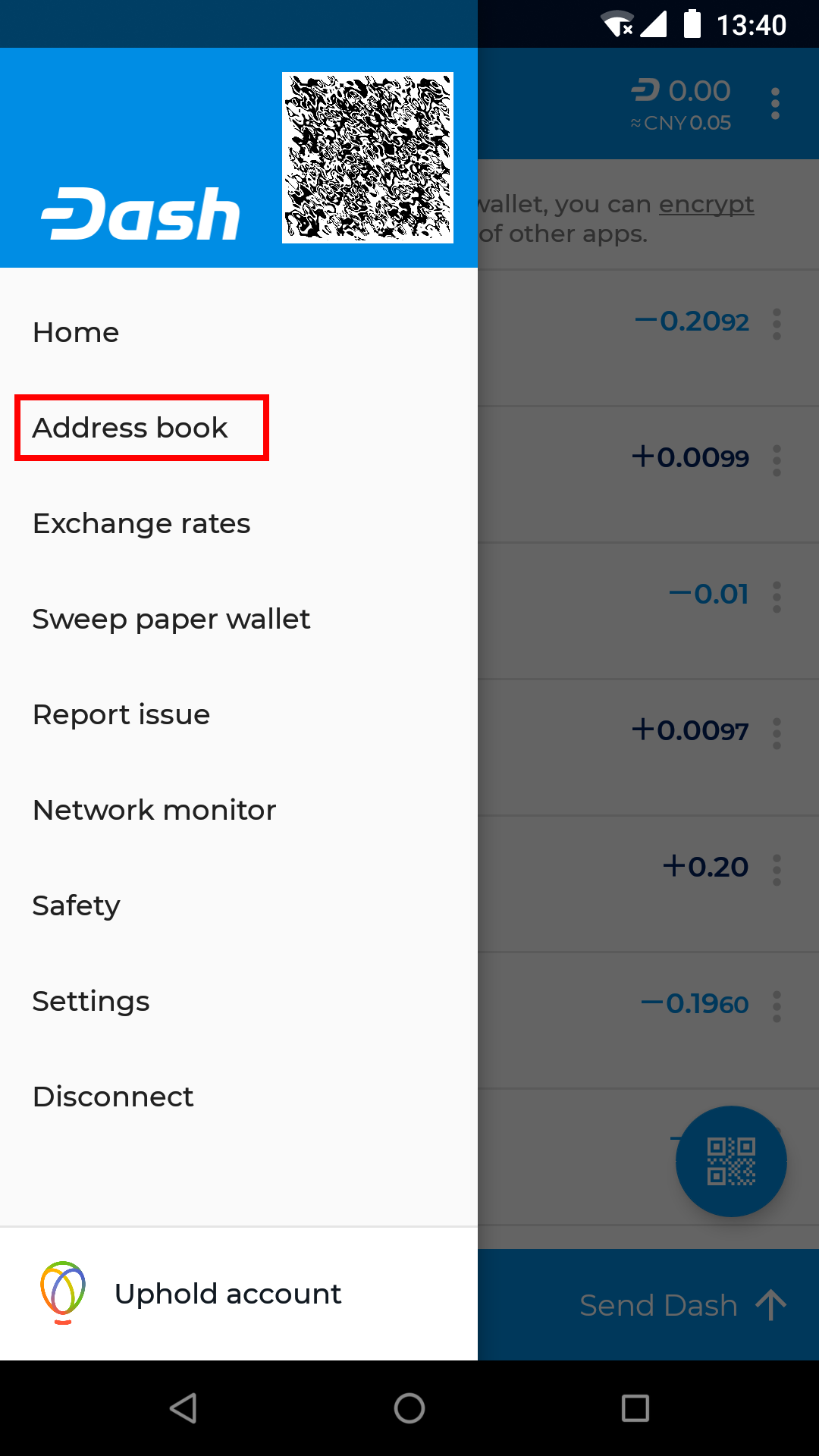
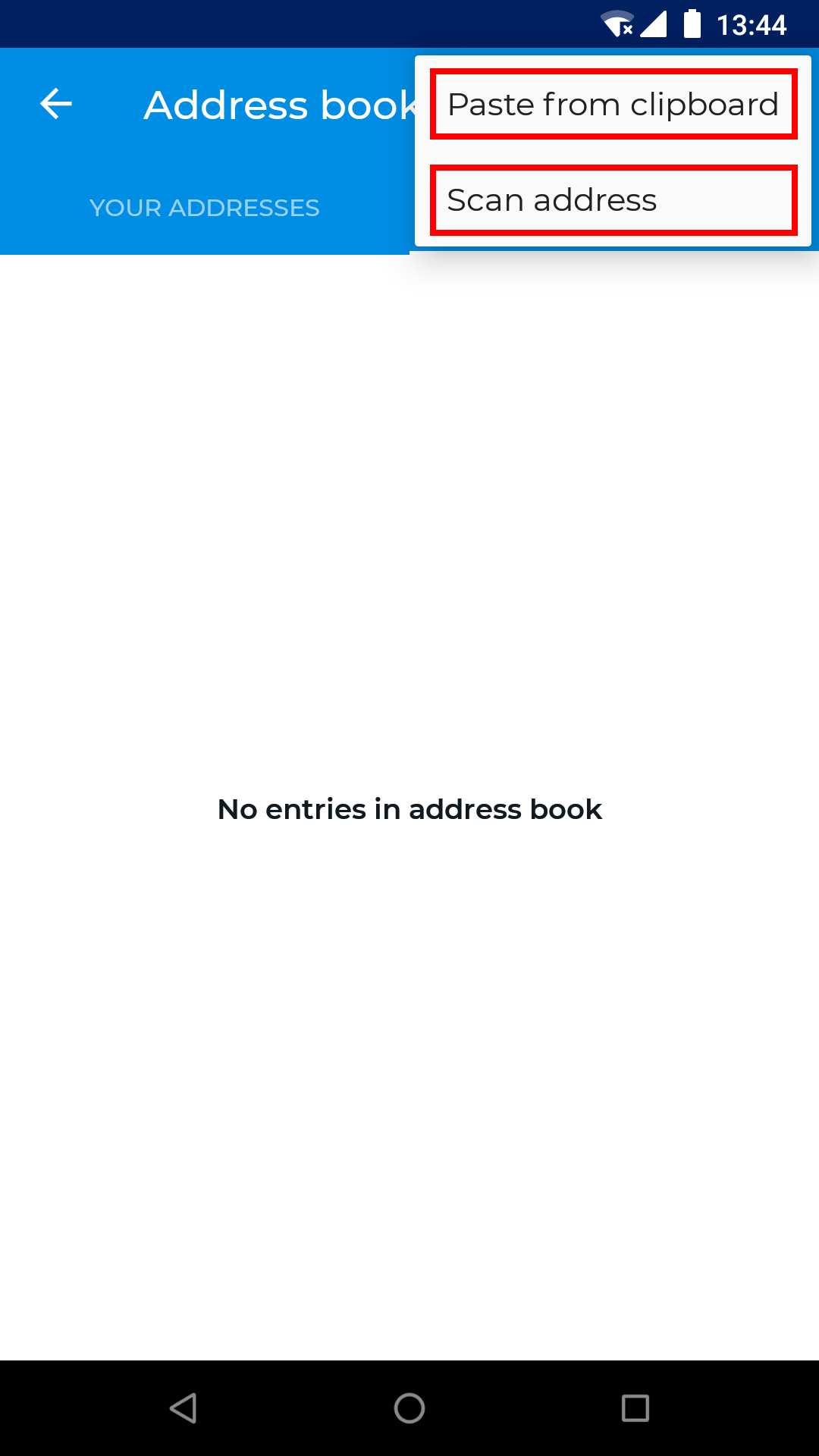
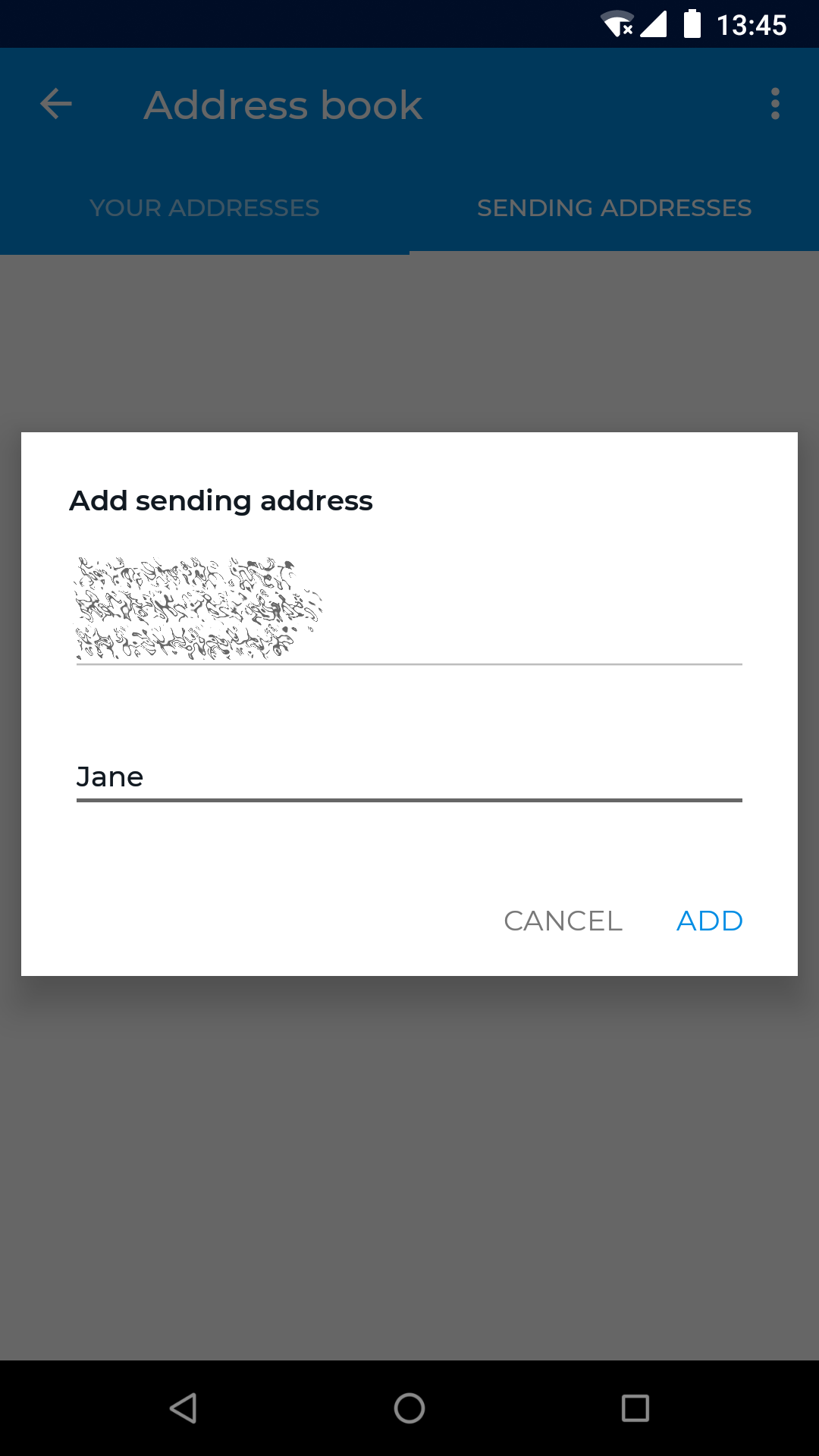
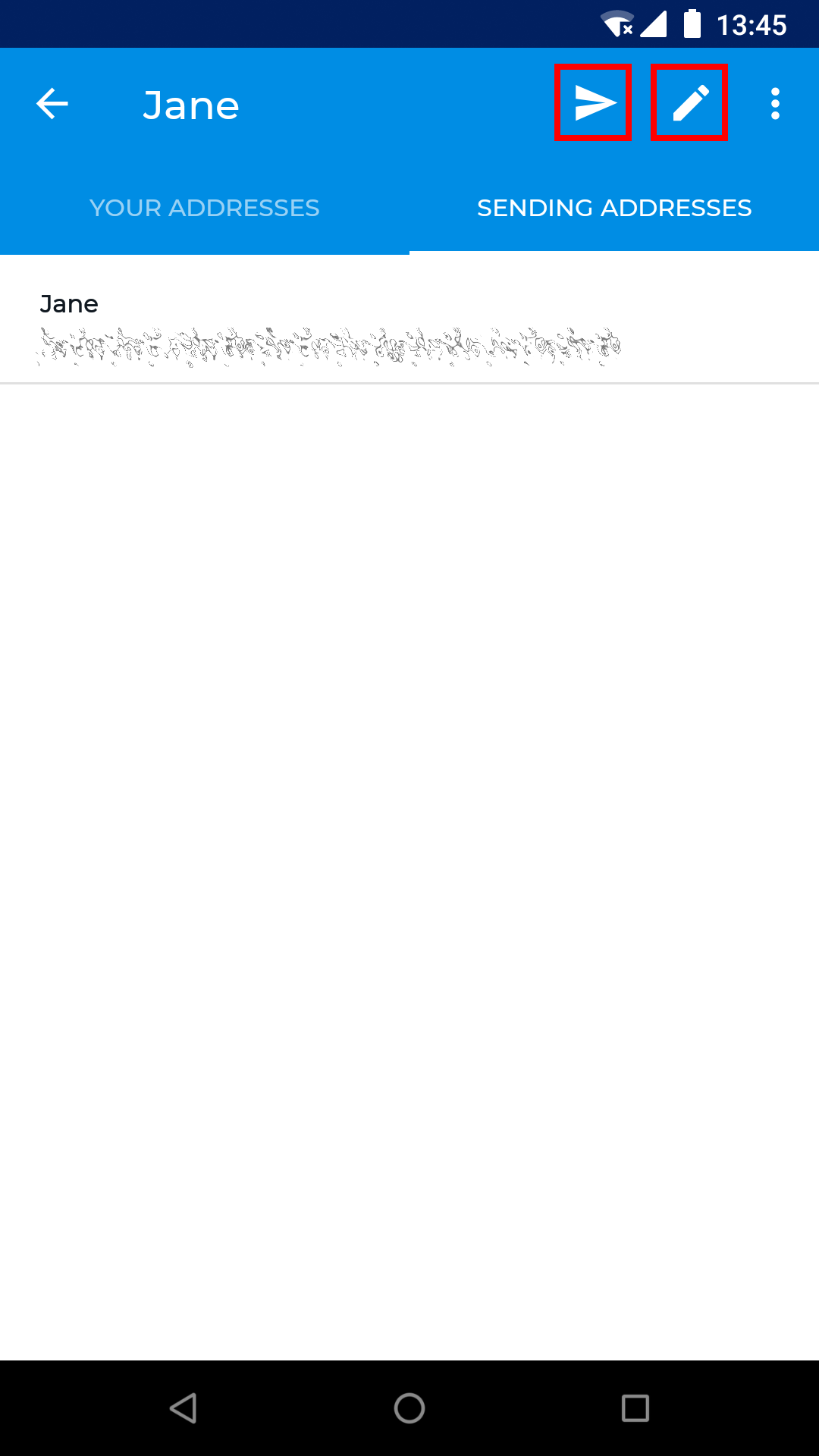
Das Adressbuch öffnen und eine Adresse hinzufügen
Du kannst Beschreibungen auch über den Hauptbildschirm hinzufügen, indem du den Knopf Mehr Optionen für die Transaktion verwendest (drei vertikale Punkte) und entweder Name zu eigener Adresse hinzufügen, Name von eigener Adresse ändern, Sendeadresse hinzufügen oder Name von Sendeadresse ändern auswählst.
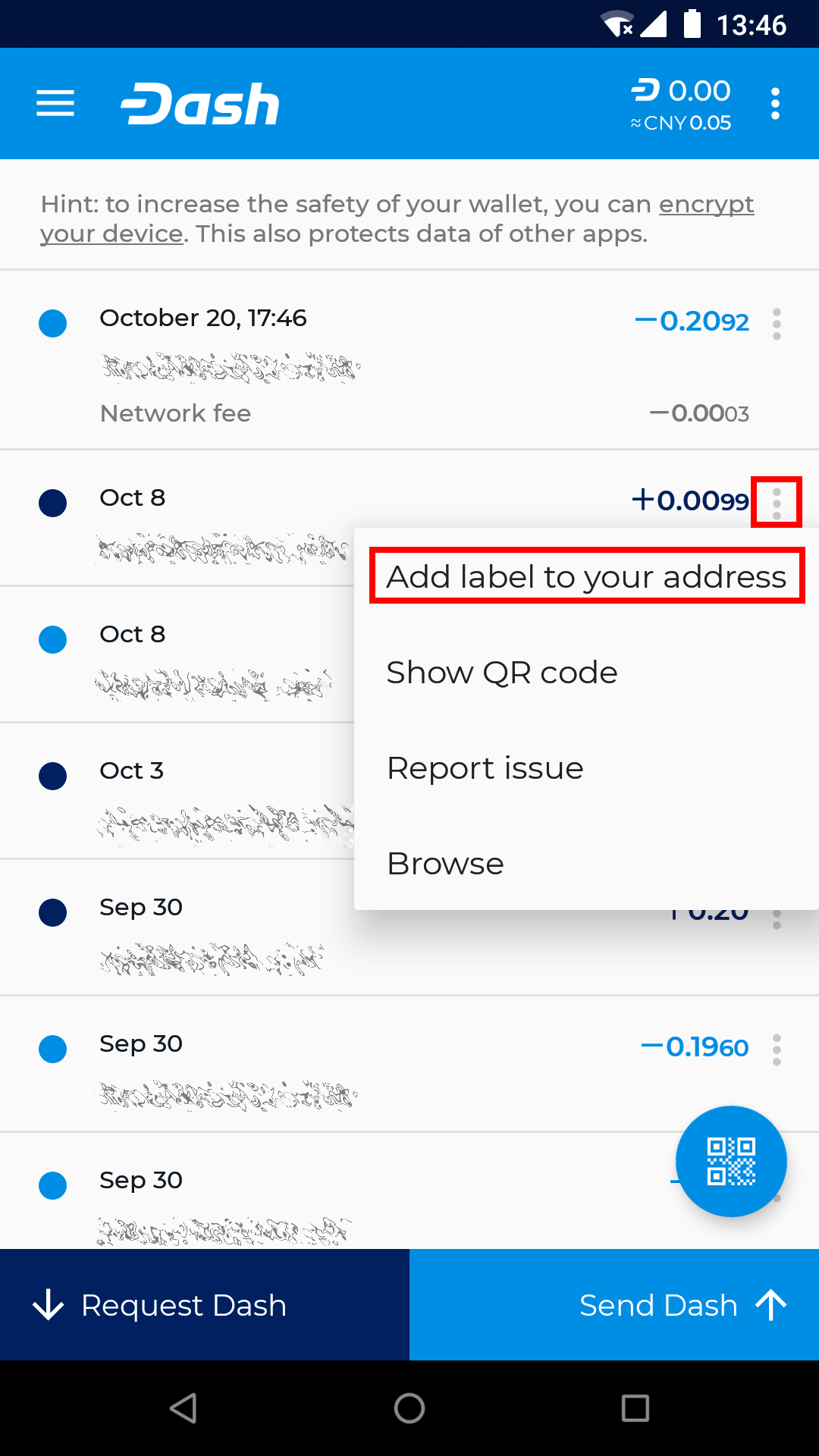
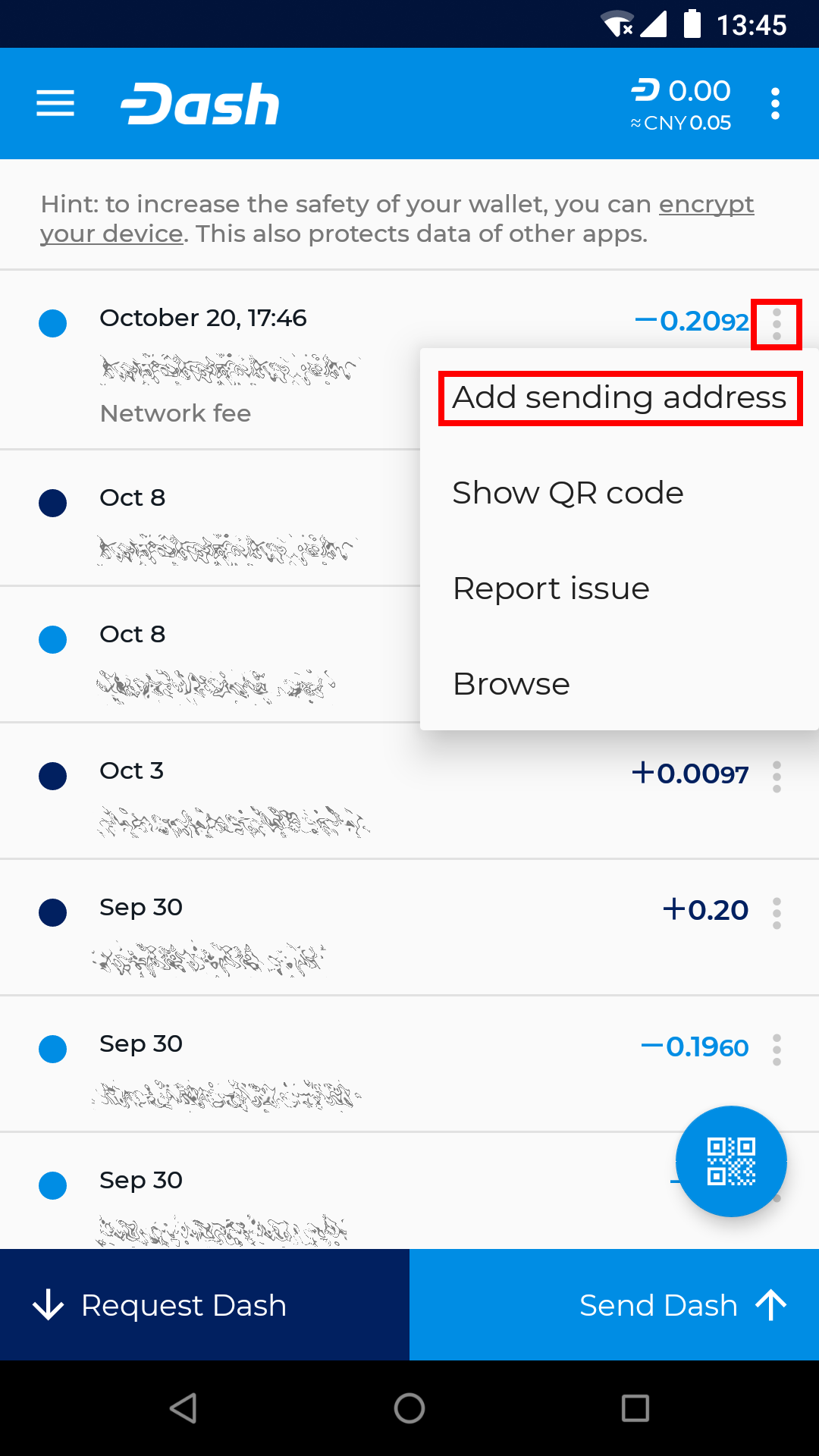
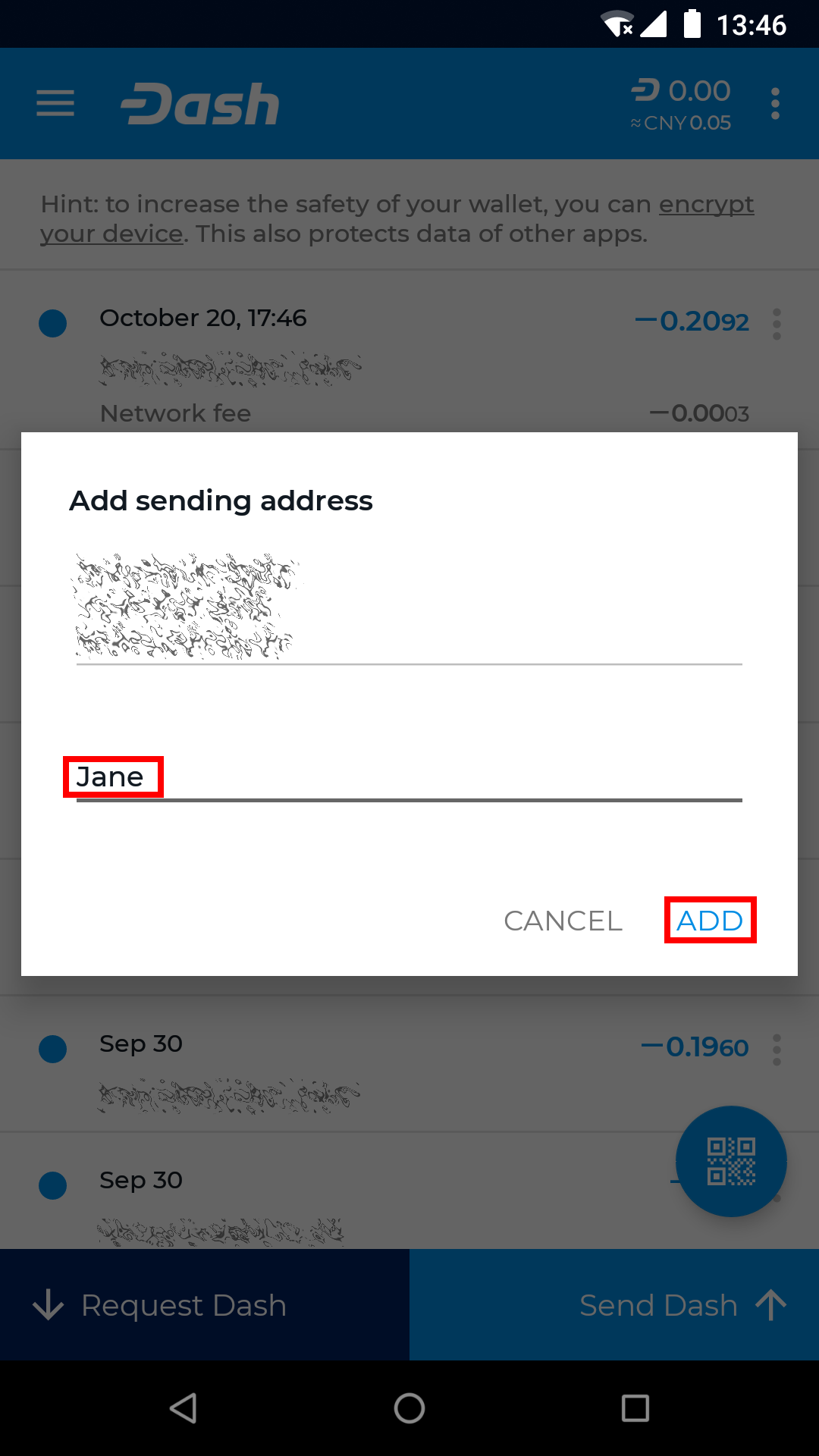
Adressbeschreibung in der Transaktionsübersicht hinzufügen und ändern
Kurse#
Die Dash Wallet für Android erlaubt es dir, den Wert deines Dash-Guthabens und deiner Transaktionen in einer Standard-Fiatwährung anzeigen zu lassen. Gehe hierzu über das Menü Symbol auf Wechselkurse. Hier kannst du deine bevorzugte Fiatwährung auswählen und über das Symbol Mehr Optionen als Standard festsetzen. Der Wechselkurs für diese Fiatwährung wird angezeigt, wenn du Dash versendest und du kannst den Wert deiner Transaktion auch direkt über das Feld für Fiatwährungen eingeben.
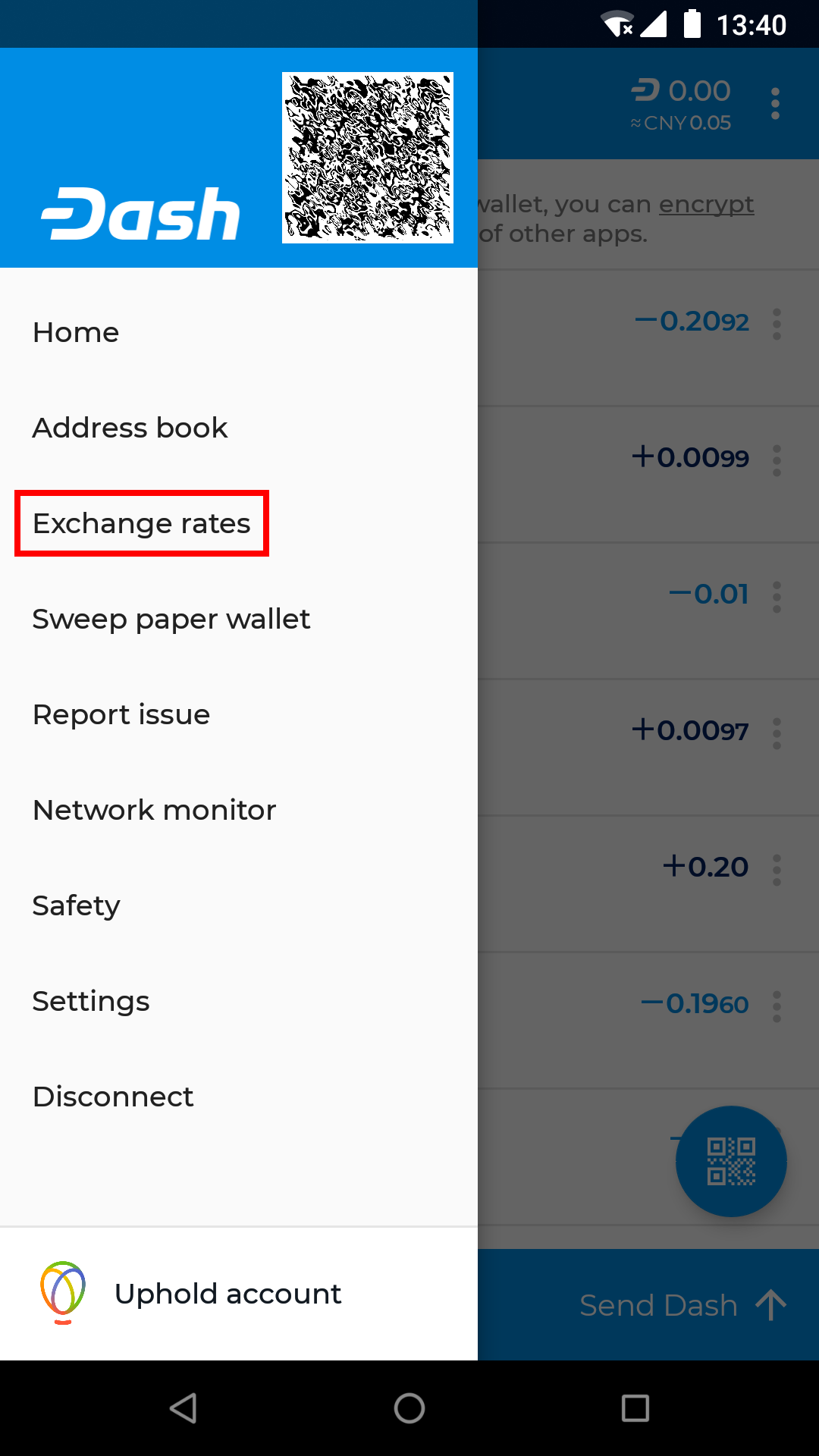
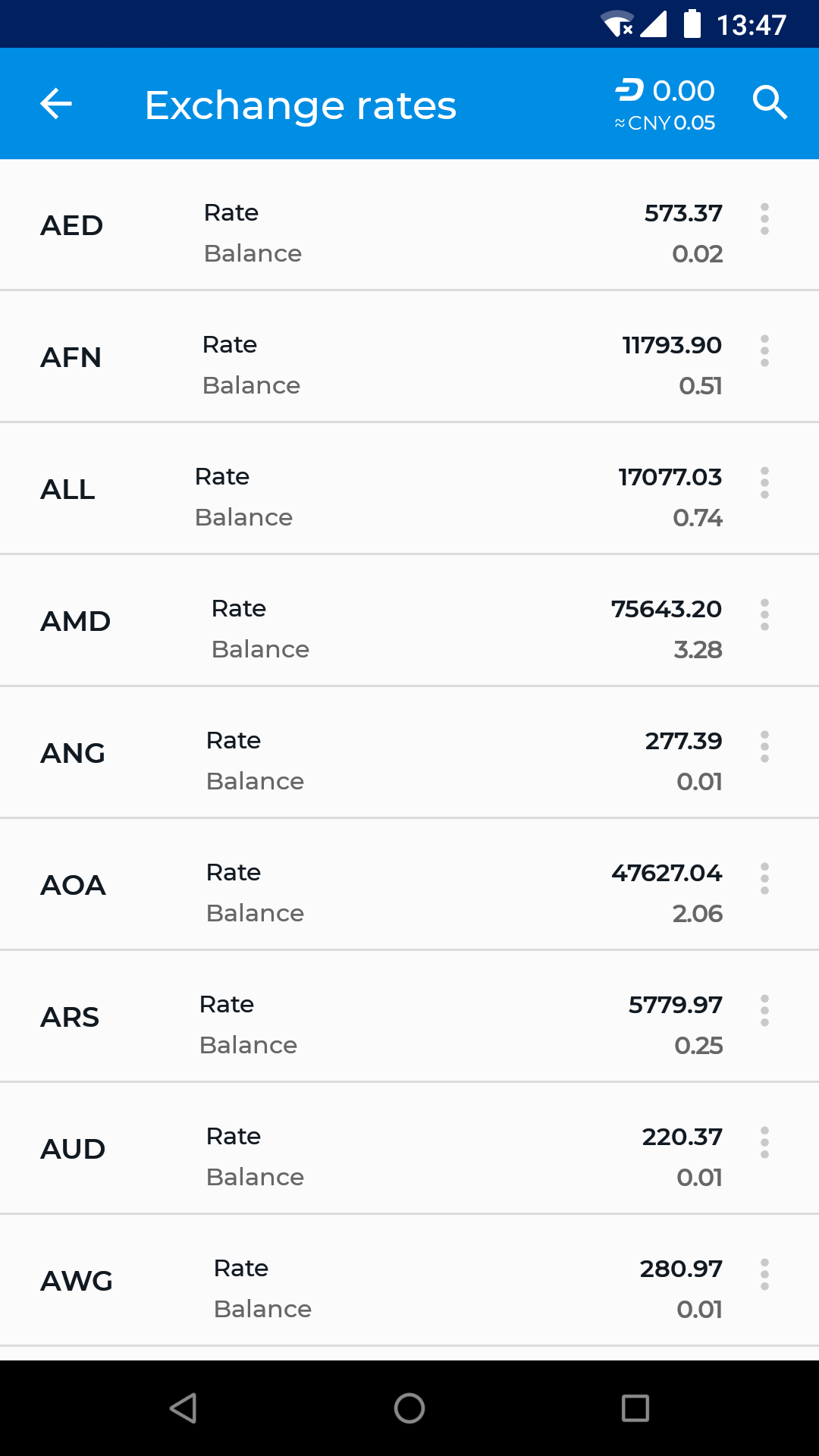
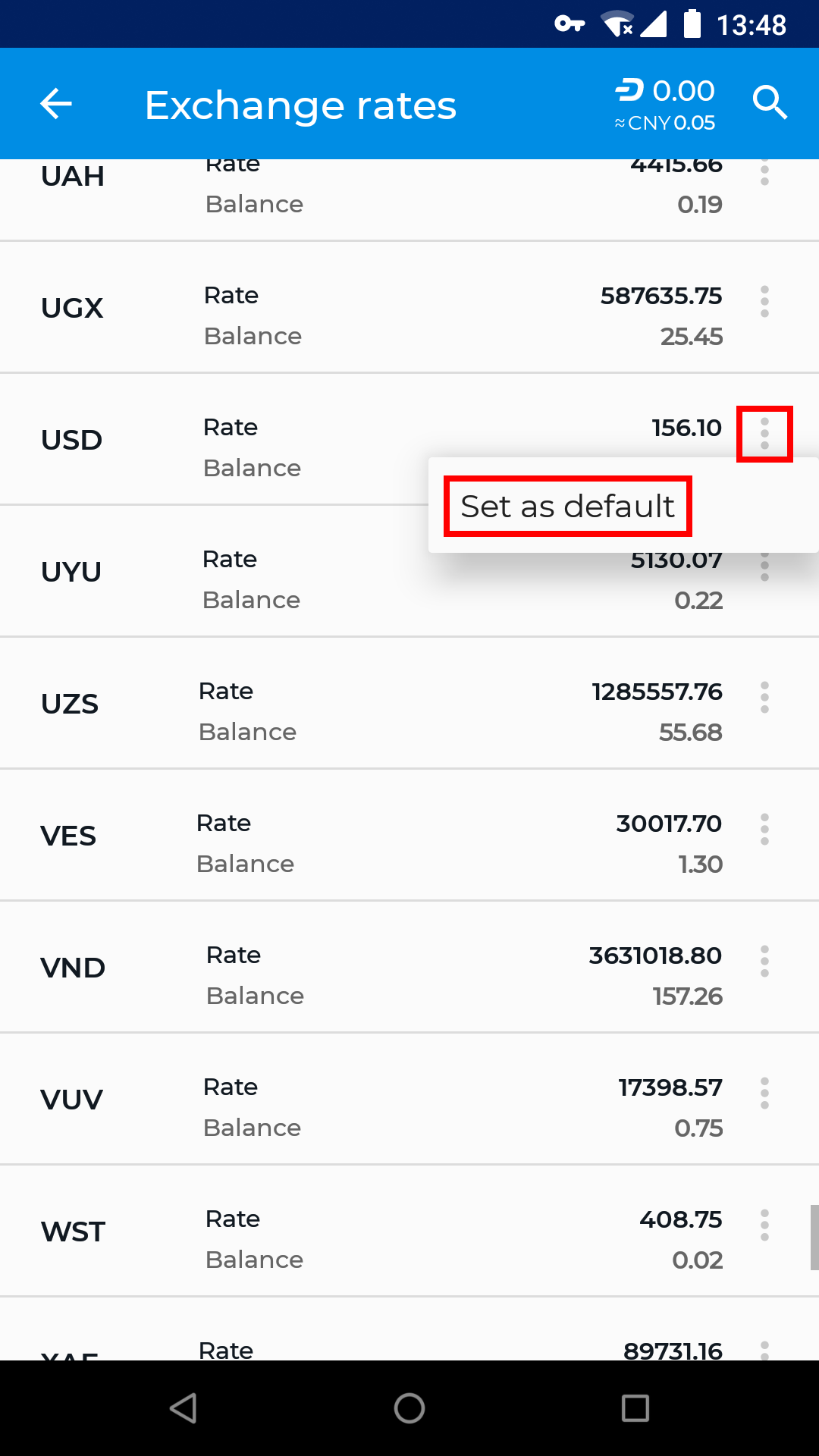
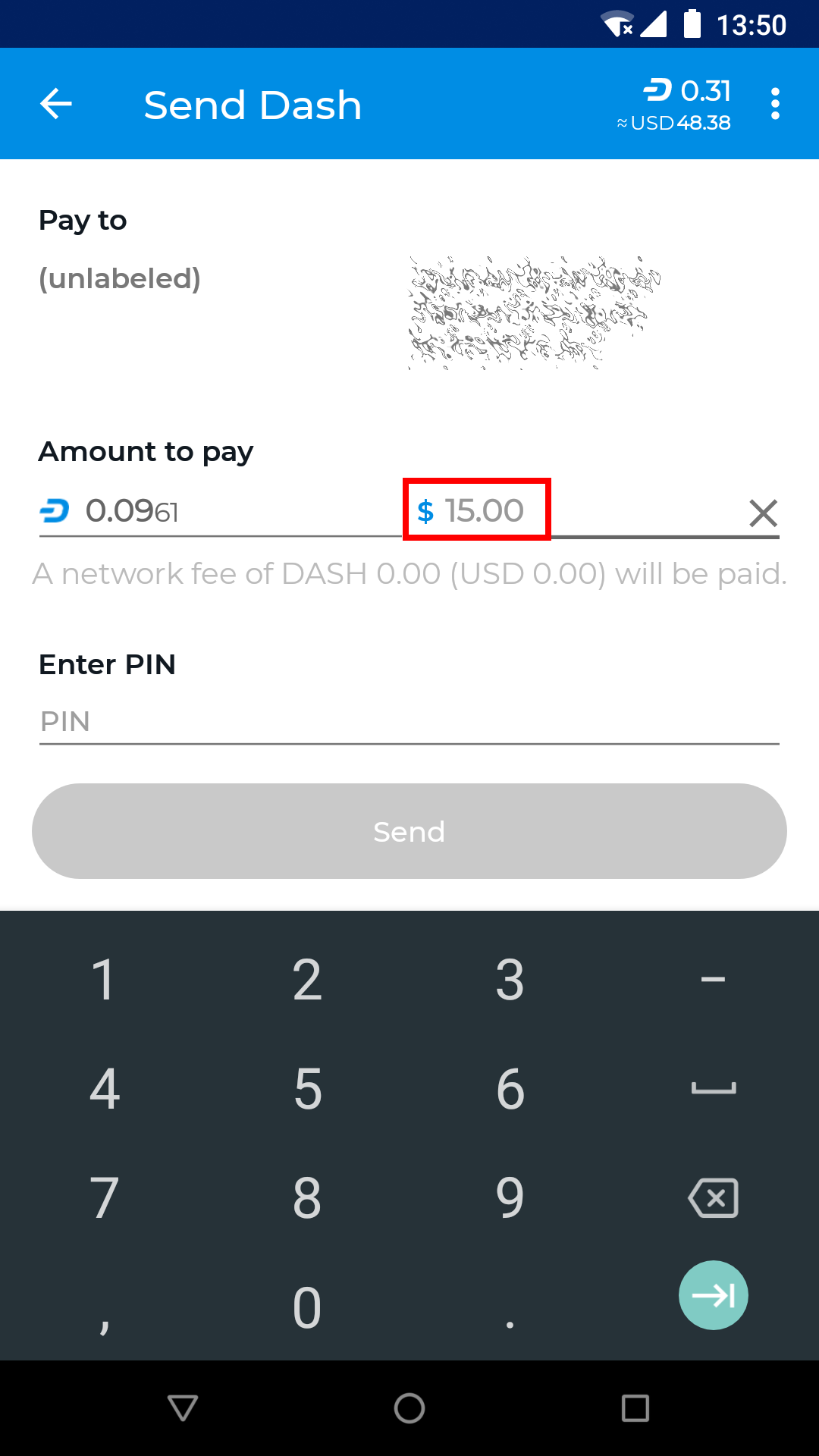
Einen Fiat-Wechselkurs auswählen und eine Transaktion in US-Dollar denominieren
Masternode keys#
Certain masternode keys may be generated and stored in Dash Wallet. To access these keys, tap the Menu button and select Tools. Tap Masternode Keys and enter your PIN to open the Masternode Keys screen. From here, tap on any of the listed key types to view existing keys or generate new ones. The screen will show all used keys and the first unused one. To generate additional keys, tap the + button.
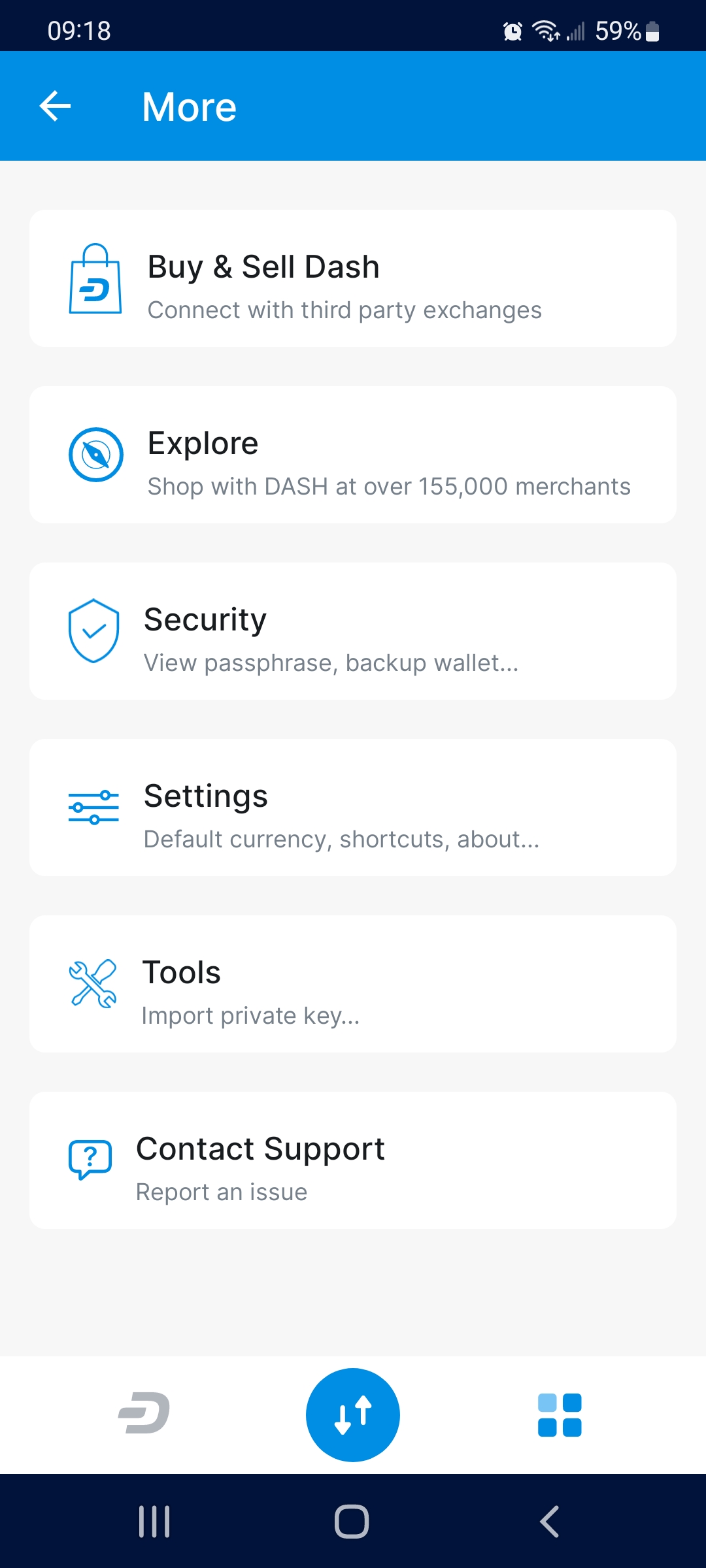
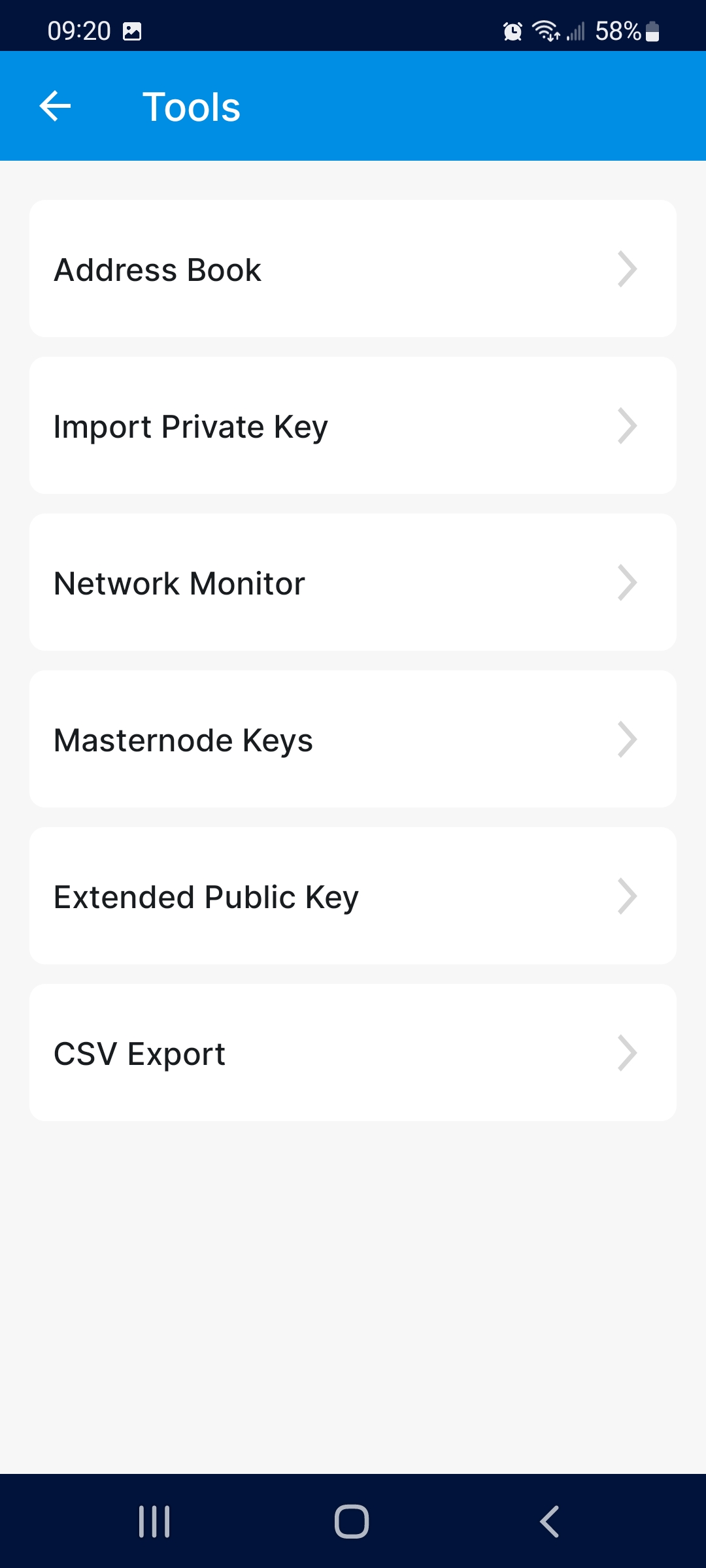
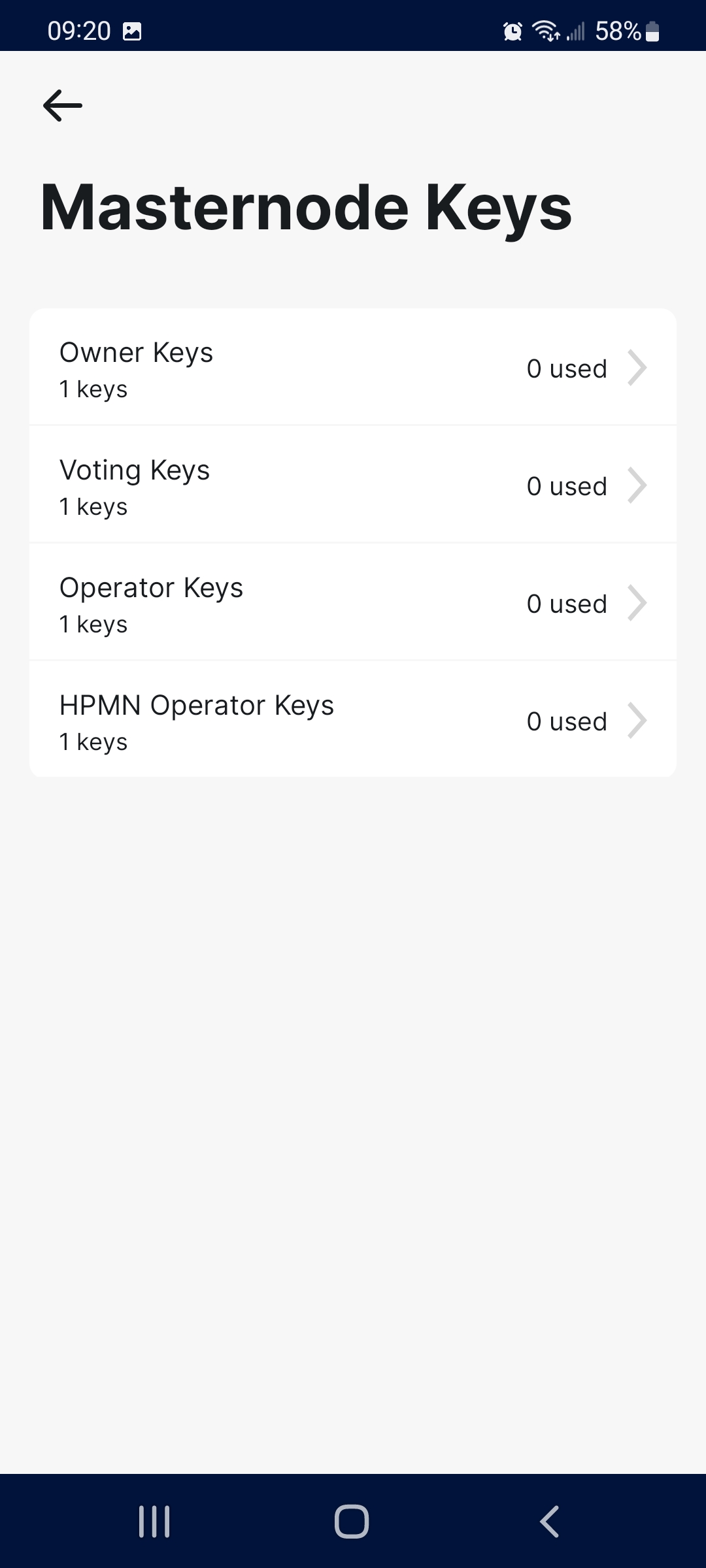
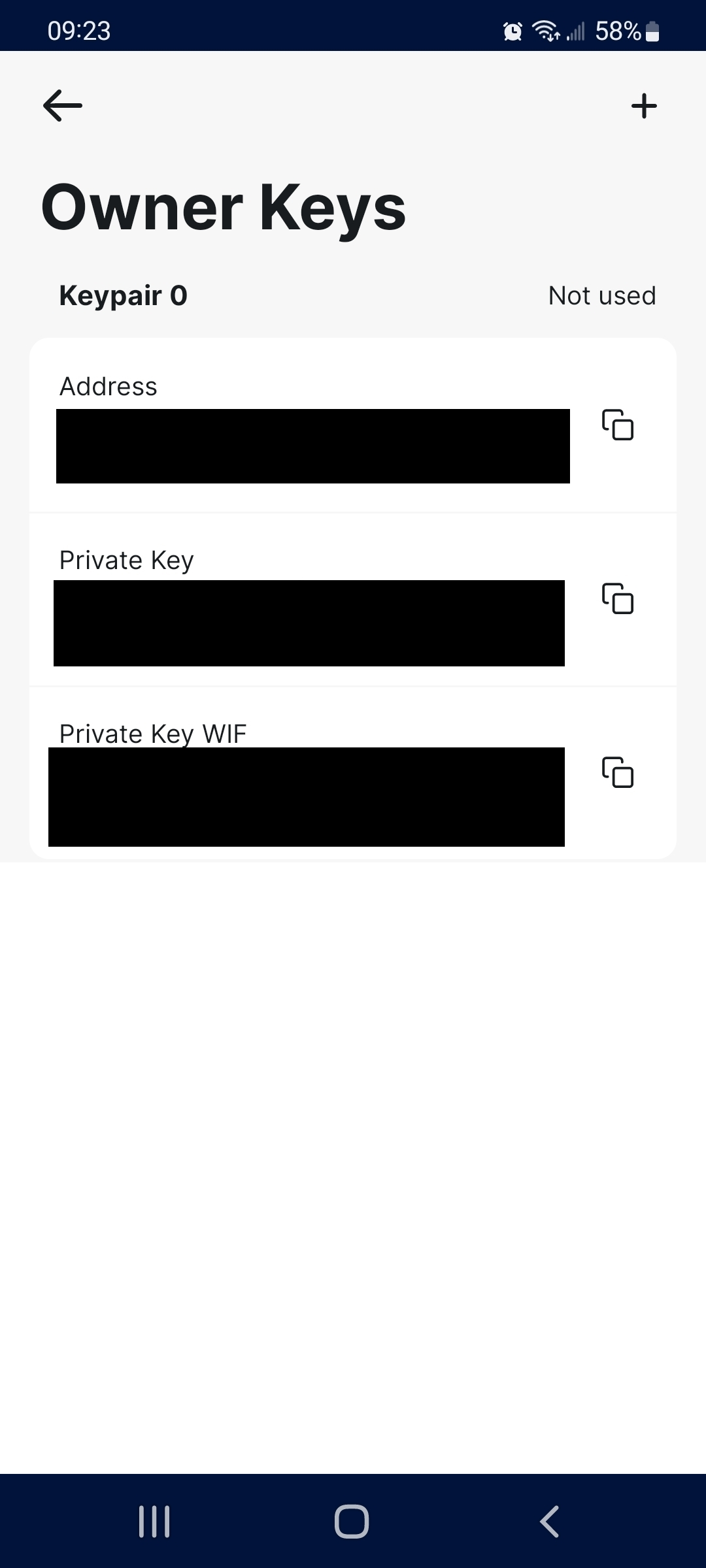
Viewing and generating masternode keys
Paper Wallet entleeren#
Eine Paper-Wallet zu entleeren bedeutet, den Wert einer Adresse, die man z.B. als Paper-Wallet oder von einem Geldautomaten erhalten hat, in die eigene Wallet zu übertragen. Zur Nutzung dieser Funktion muss der private Schlüssel einer Adresse bekannt sein. Dabei werden alle auf der Adresse gespeicherten Dash an eine neue Adresse gesendet, die deterministisch aus dem Wallet-Seed generiert wurde. Die privaten Schlüssel, mit denen du die Dash transferierst, werden nicht Teil deiner Wallet.
Um die Paper Wallet zu entleeren, wähle über das Menü Symbol die Option Paper-Wallet leeren aus. Mit Hilfe des Scan Symbols kannst du den QR-Code der Paper Wallet einscannen. Sobald der PrivateKey identifiziert wurde, kannst du über Entleeren eine Transaktion durchführen, welche die Dash in deine Wallet überträgt. Nach der Transaktion ist das Papier wertlos und kann zerstört werden.
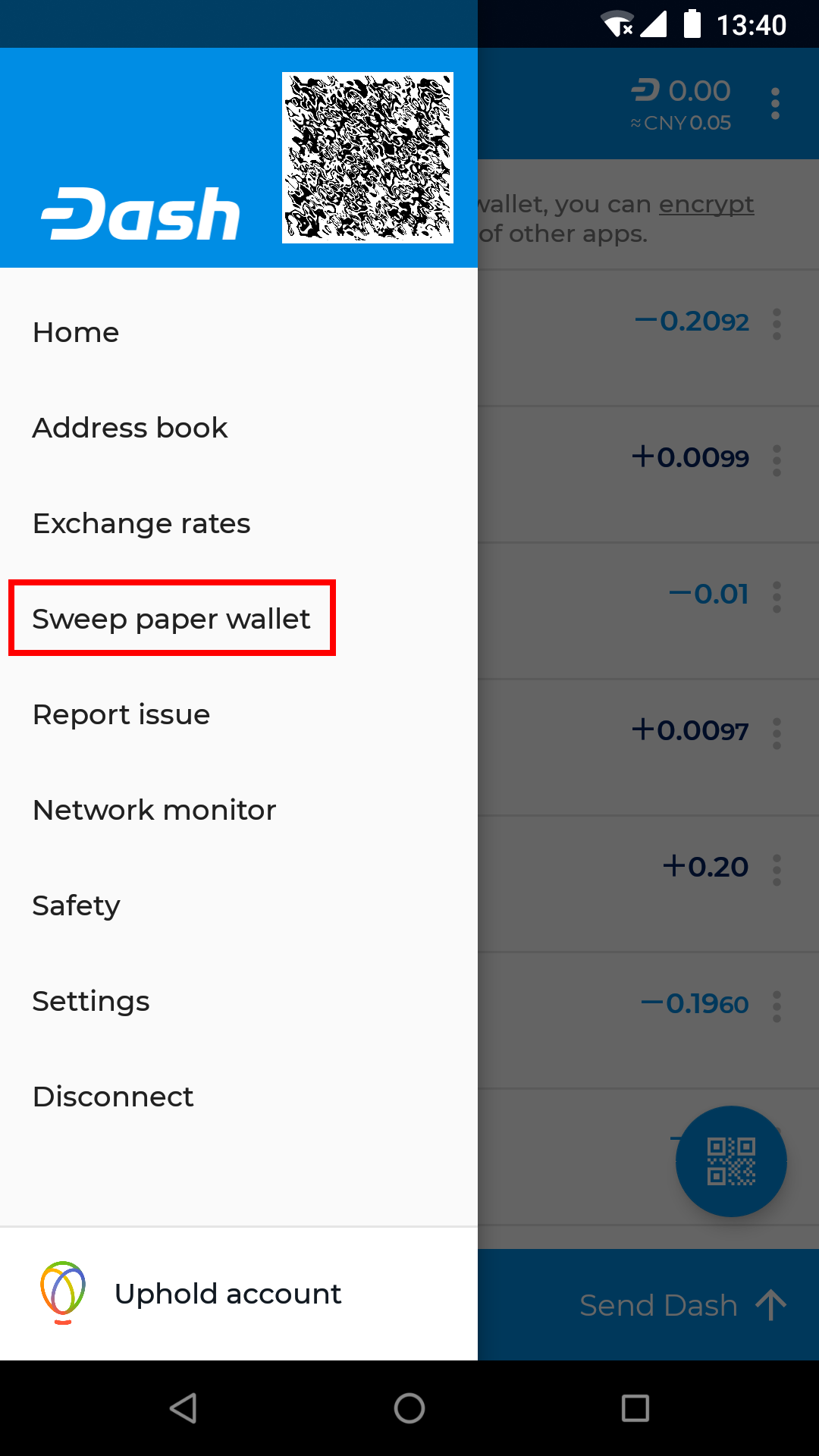
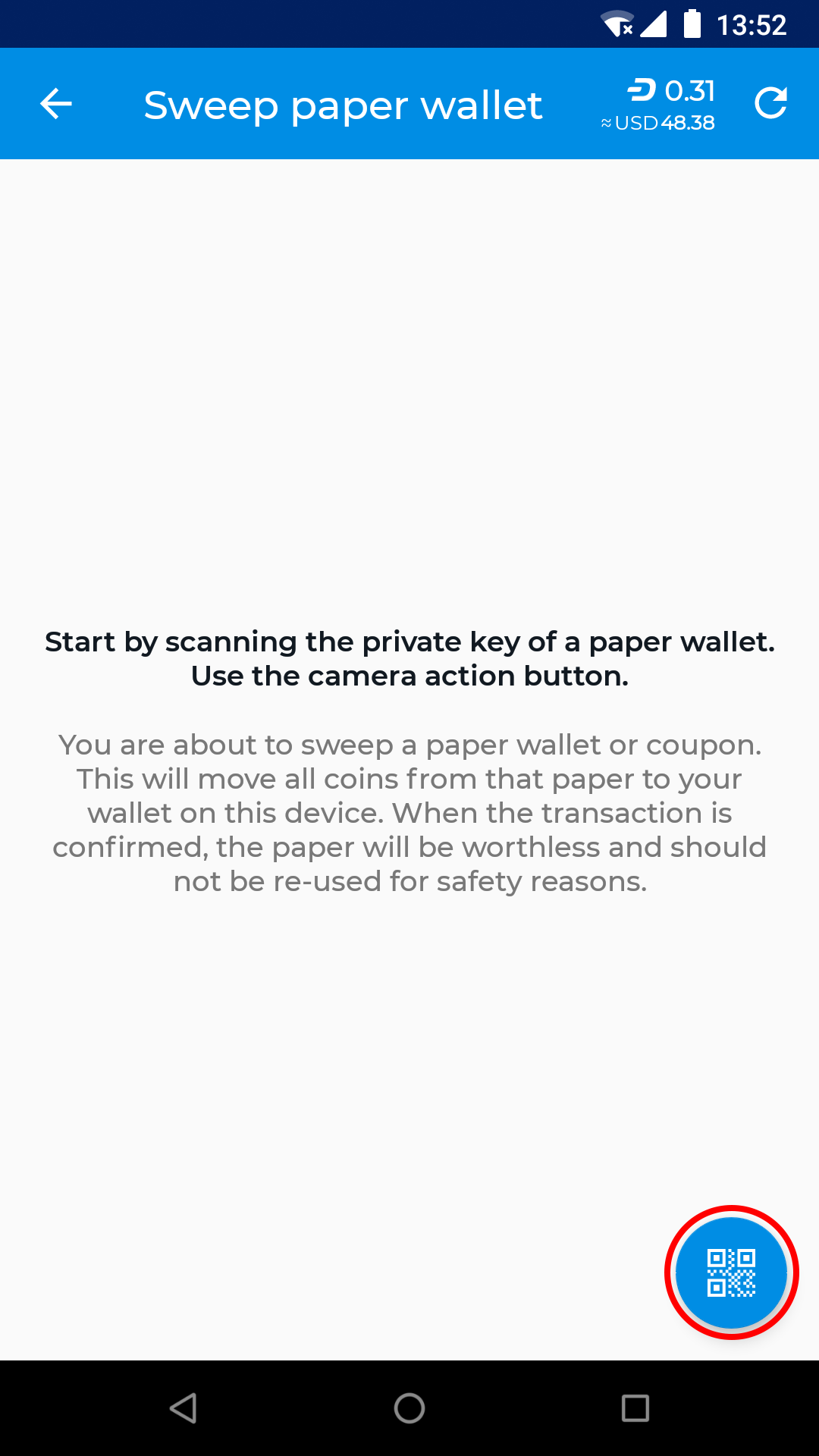
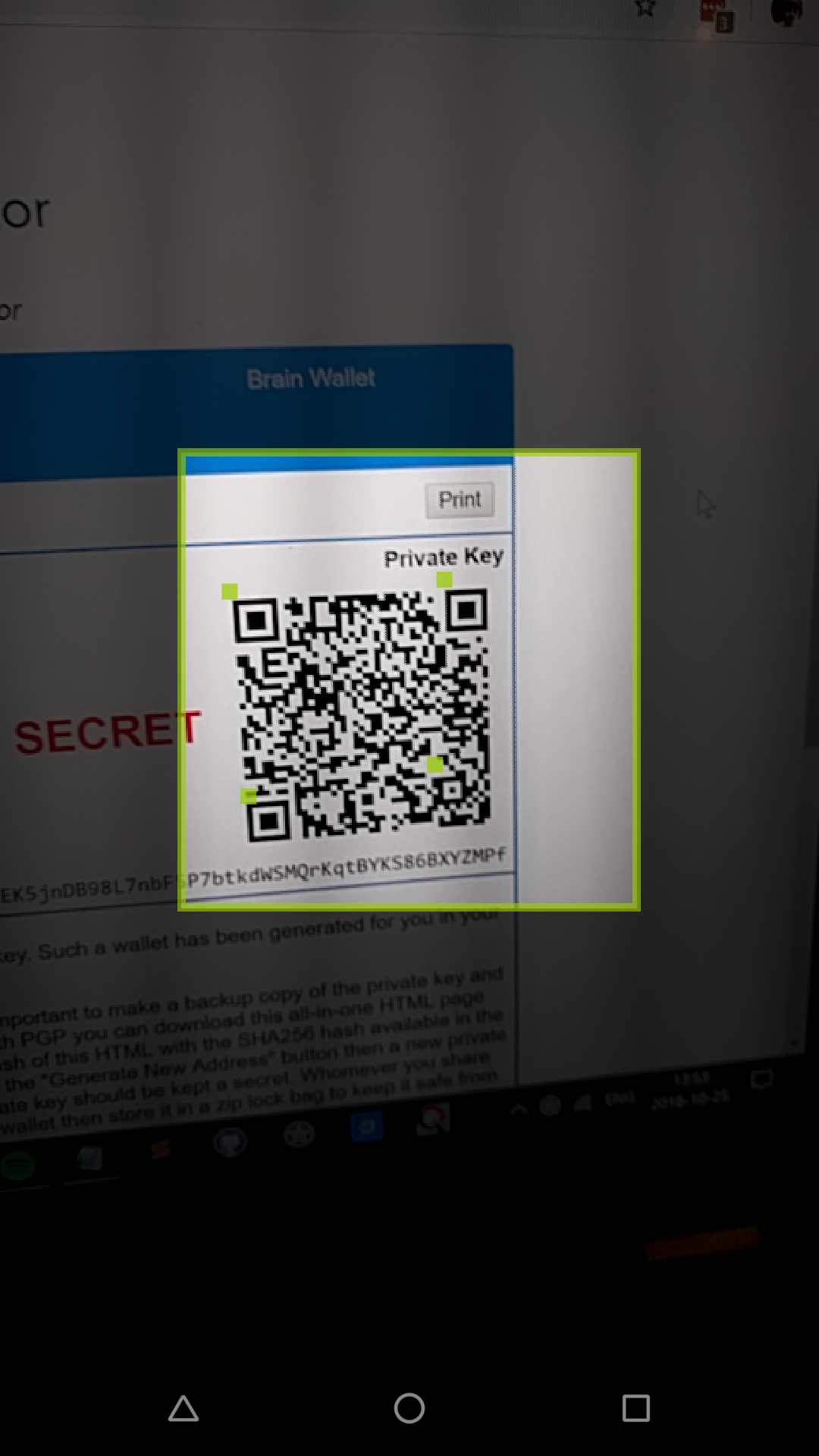
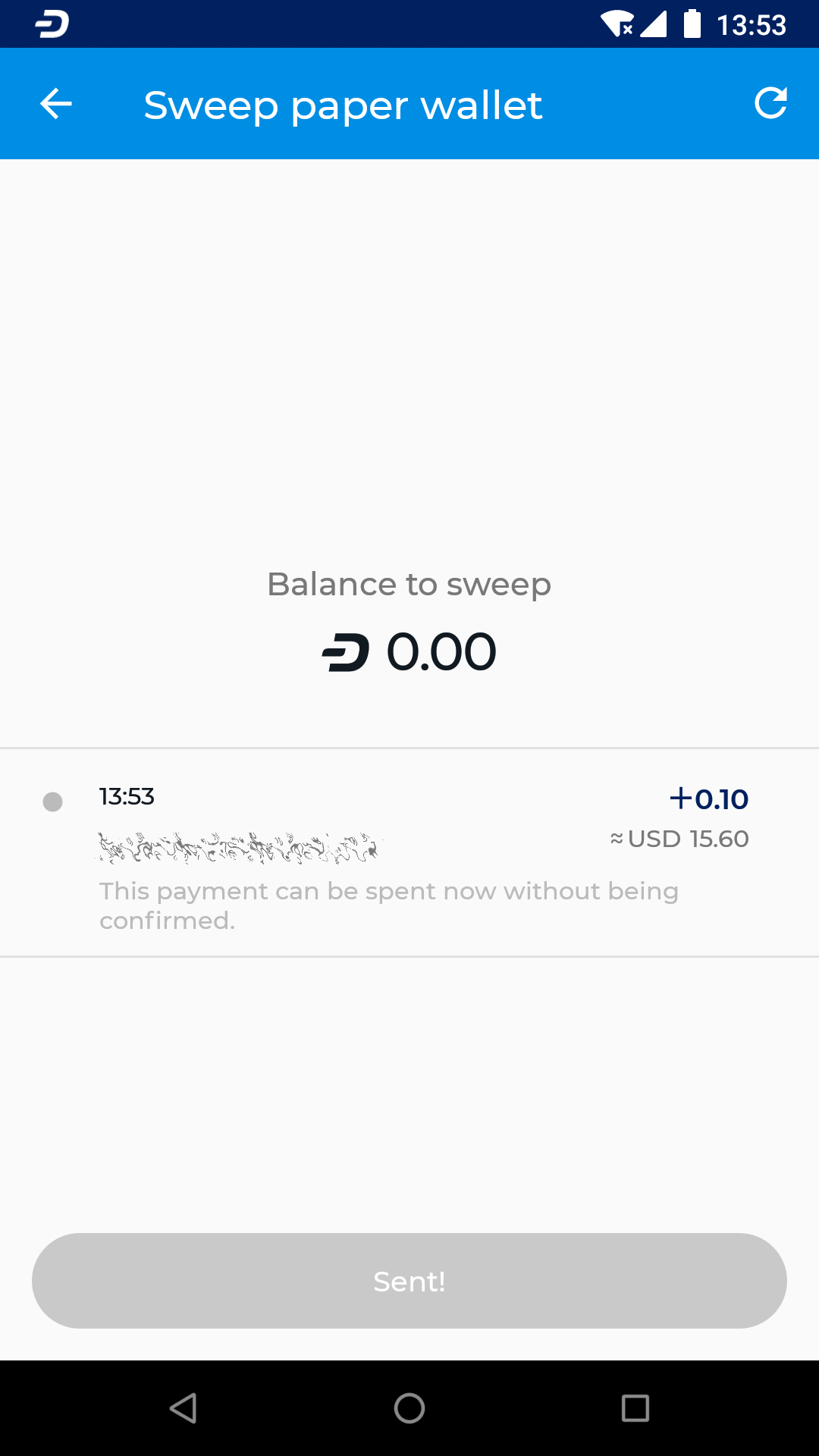
Paper Wallet mit 0.10 Dash entleeren und an die Android Wallet übertragen
Netzwerk-Monitor#
Die Dash Android Wallet ist eine Light Wallet, die im SPV-Modus läuft und daher keine vollständige Kopie der Blockchain herunterladen muss. Der Netzwerk-Monitor erlaubt es dir, Details zu den verbundenen Full Nodes aufzurufen. Du kannst außerdem nach links wischen, um die letzten Blöcke der Blockchain zu betrachten.
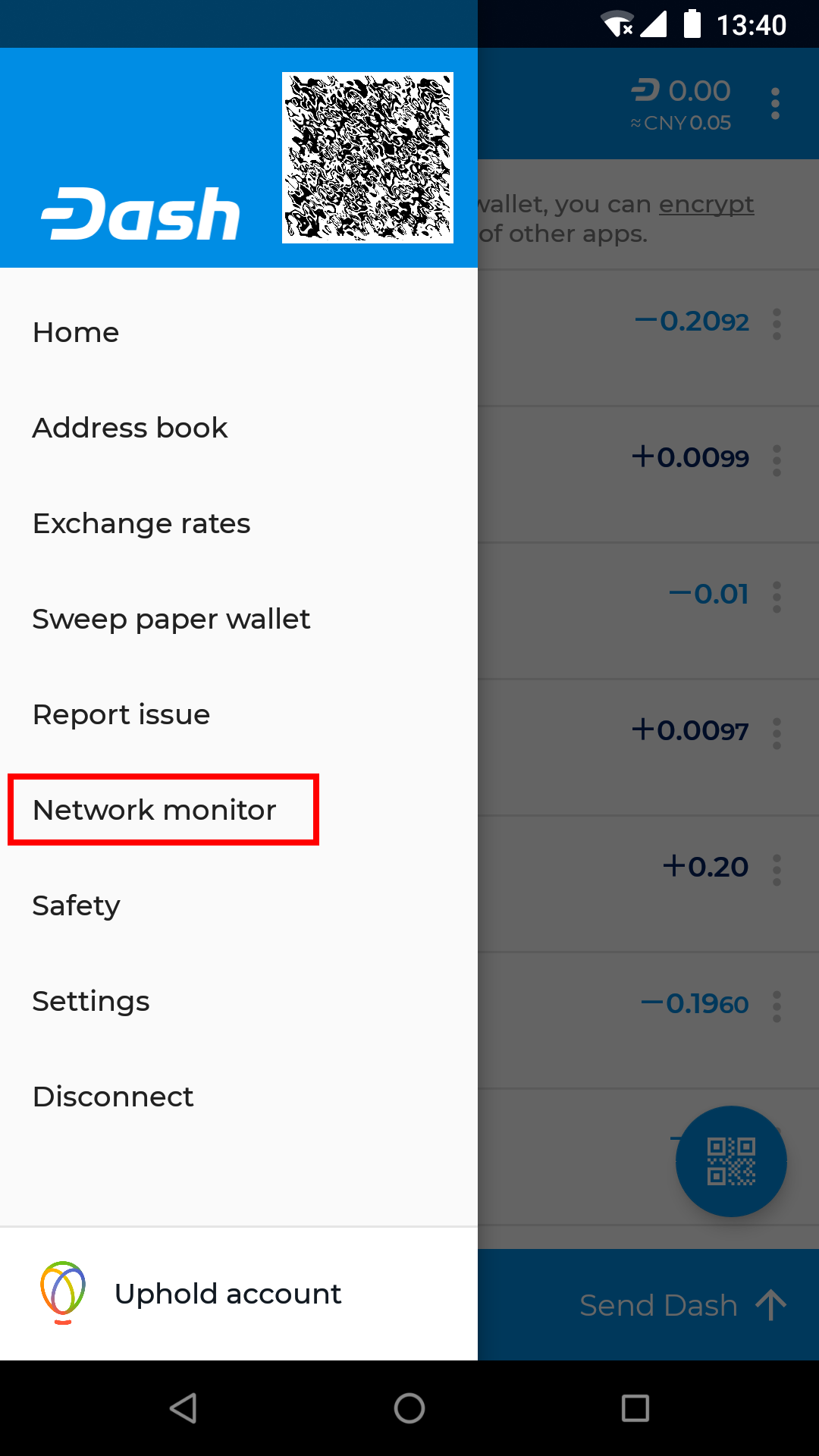
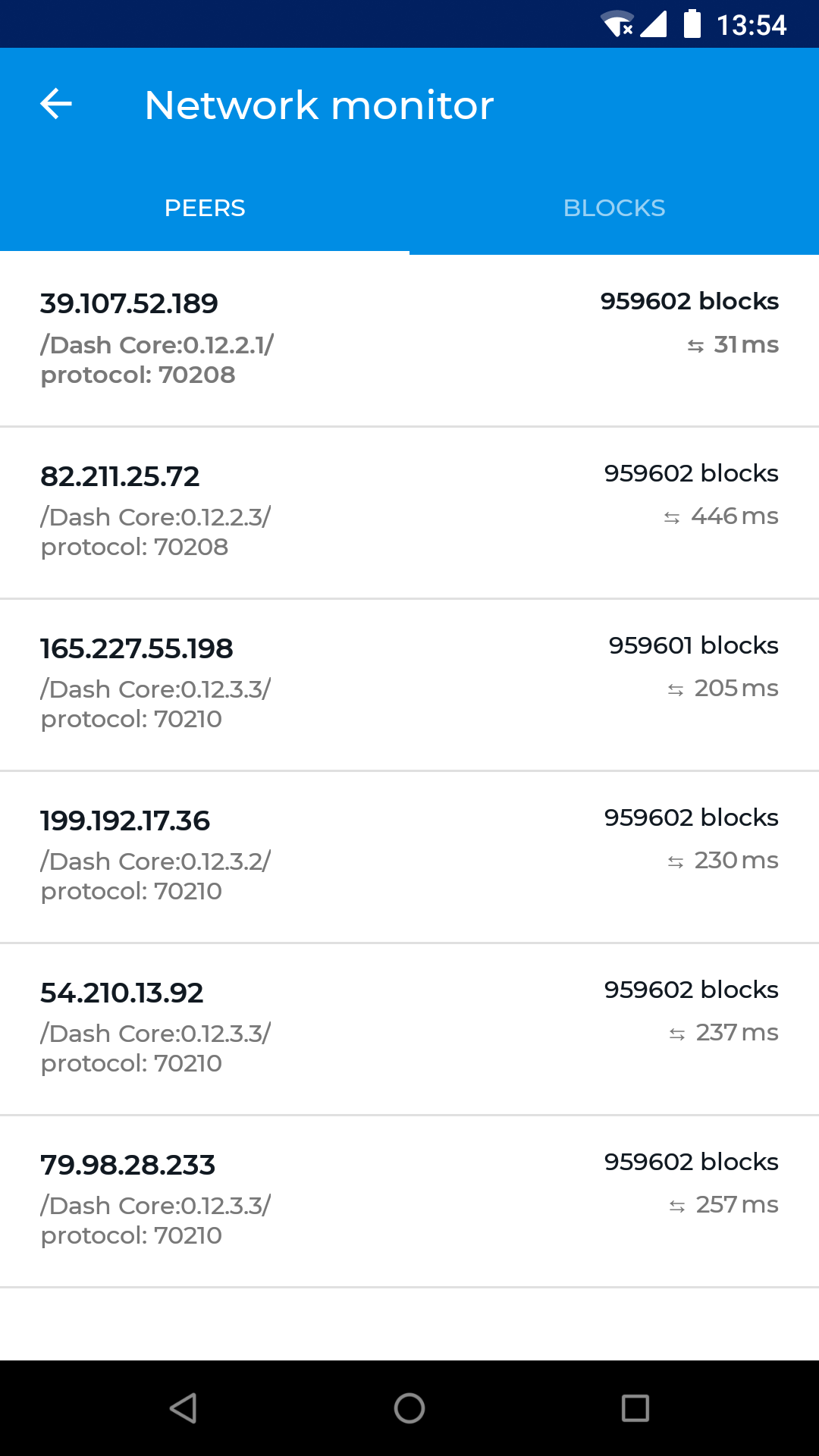
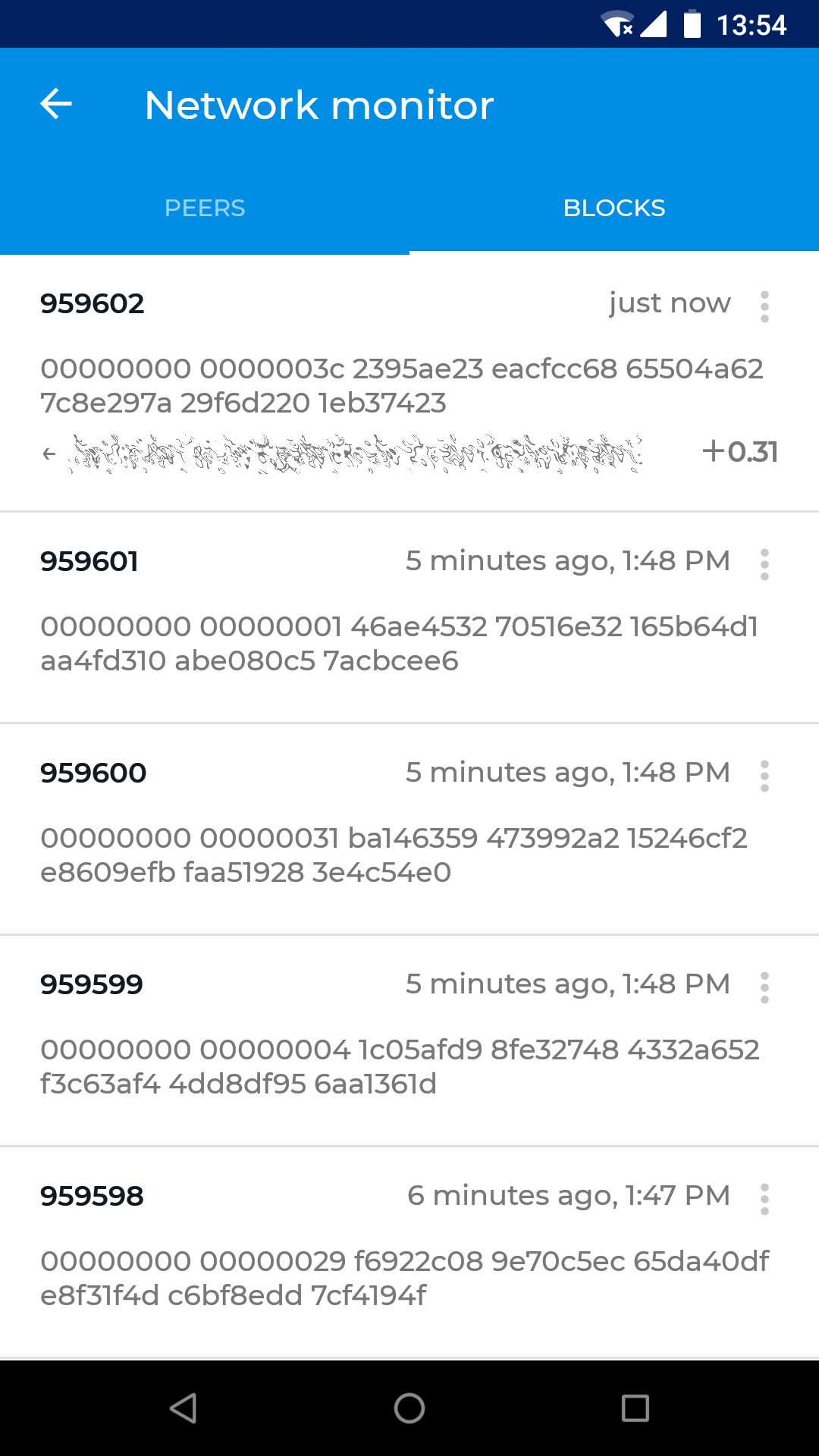
Peers und Blöcke ansehen, um Netzwerk-Aktivitäten zu überwachen
Einstellungen#
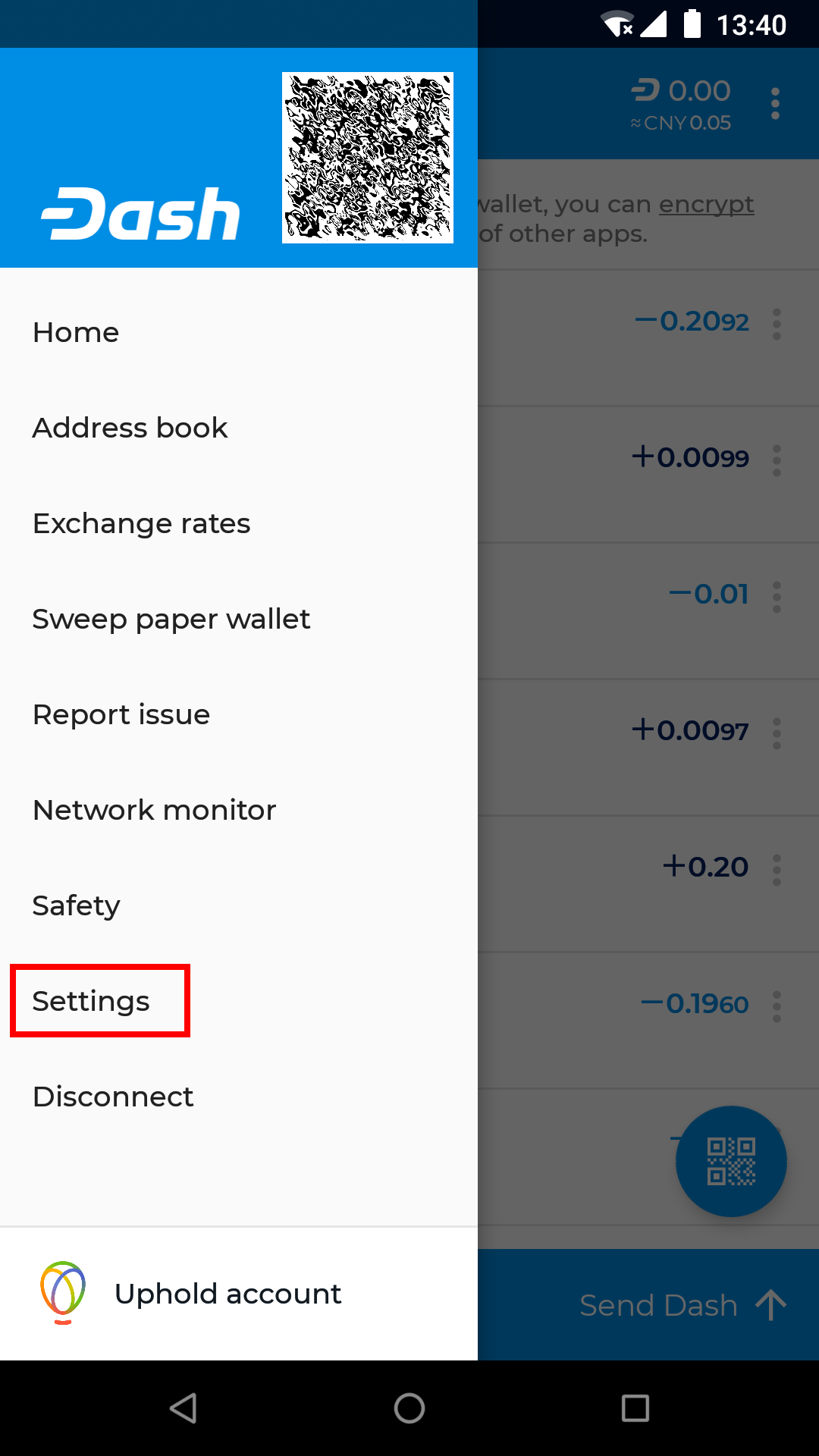
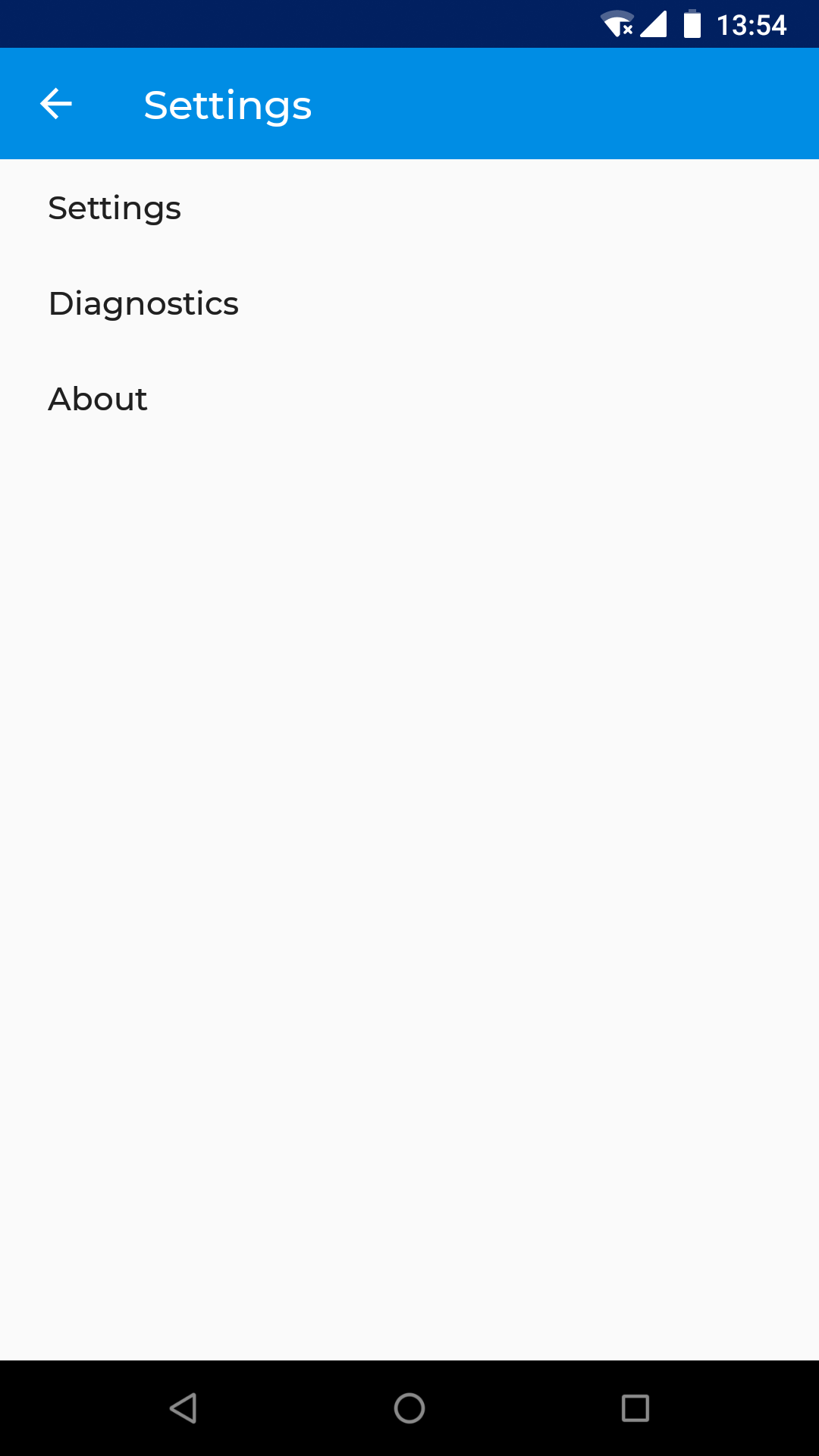
Das Einstellungsmenü der Dash Android Wallet
Das Einstellungsmenü beinhaltet eine große Zahl an Optionen, die das Verhalten der Dash Android Wallet beeinflussen. Um auf die Einstellungen zuzugreifen, wähle über das Menü Symbol den Punkt Einstellungen aus. Du kannst Einstellungen, Diagnose und Über auswählen. Der letzte Punkt zeigt die Wallet Version, das Copyright, die Lizenz und die Quellcode-Informationen an.
Einstellungen#
- Stückelung und Genauigkeit
Wähle die Zahl der Dezimalstellen für die Dash-Denominierung aus oder wechsle zu den Denominationen mDASH or µDASH.
- Eigener Name
Gib einen kurzen Namen an, der in deine QR-Codes übernommen werden soll, wenn andere diese zum Zahlen einscannen. Der kurze Name wird in ihrer Wallet angezeigt werden, um einfacheres Adress-Management zu ermöglichen.
- Coin-Versandformular automatisch schließen
Gib an, ob der Sende-Dialog geschlossen werden soll, nachdem eine Zahlung durchgeführt wurde.
- Konnektivitäts-Anzeige
Zeigt ein Symbol in der Android-Benachrichtigungsleiste an, durch das die Verbindung verifiziert werden kann.
- Vertrauenswürdiger Peer
Gib die IP-Adresse oder den Hostnamen eines einzelnen Peer, zu dem die Verbindung hergestellt werden soll, an.
- Reguläre Peers übergehen
Die Aktivierung dieser Option verhindert das automatische entdecken eines Peers und erzwingt die Verbindung zu dem angegebenen vertrauenswürdigen Peer.
- Block Explorer
Diese Funktion erlaubt dir, den Blockexplorer zu wählen, auf den Funktionen zugreifen, die zu einem Blockexplorer verlinken.
- Datenverbrauch
Verlinkt zur Android-Funktion Datenverbrauch, um die Daten, die von der App verwendet werden, einzusehen und zu beschränken.
- An Guthaben erinnern
Aktiviert eine Android-Systemnachricht, die angezeigt wird, wenn du noch über ungenutzte Dash verfügst und du die App schon länger nicht geöffnet hast.
- Enable InstantSend
Ermöglicht Funktionen die Verwendung von InstantSend, um Dash zu senden und zu empfangen.
- Enable Lite Mode
Aktiviert den Lite-Modus, um Bandbreite zu sparen.
- Show disclaimer
Aktiviert oder deaktiviert verschiedene Disclaimer und Warnhinweise in der App.
- BIP70 for scan-to-pay
Aktiviert die Verwendung des BIP70 Zahlungsprotokoll, um weitere Verifizierungs- und Sicherheitsfunktionen beim Scannen eines QR-Codes einzuschalten.
- Look up wallet names
Aktiviert die Verwendung von DNSSEC, um beim Erstellen einer Transaktion die Identifikation des Wallet-Namens zu versuchen.
Diagnose#
- Problem melden
Erlaubt dir, eine Reihe von Informationen, die zu deiner Wallet gehören, zu sammeln und als Bug-Report an die Entwickler zu schicken.
- Xpub anzeigen
Zeigt den erweiterten Public Key des Seeds an, der genutzt wird, um Wallet-Adressen zu erzeugen. Das Senden des Xpub an einen Drittanbieter, erlaubt es diesem, alle Transaktionen und Adressen anzusehen, ohne, dass diese auf die Guthaben zugreifen könnten.
- Blockchain zurücksetzen
Setzt die Daten zurück, welche auf dem Gerät in Bezug auf die Blockchain gespeichert wurden. Die Daten werden erneut von den verbundenen Full Nodes bezogen, wie beim Neuaufsetzen einer Wallet. Dieser Vorgang kann einige Zeit in Anspruch nehmen.